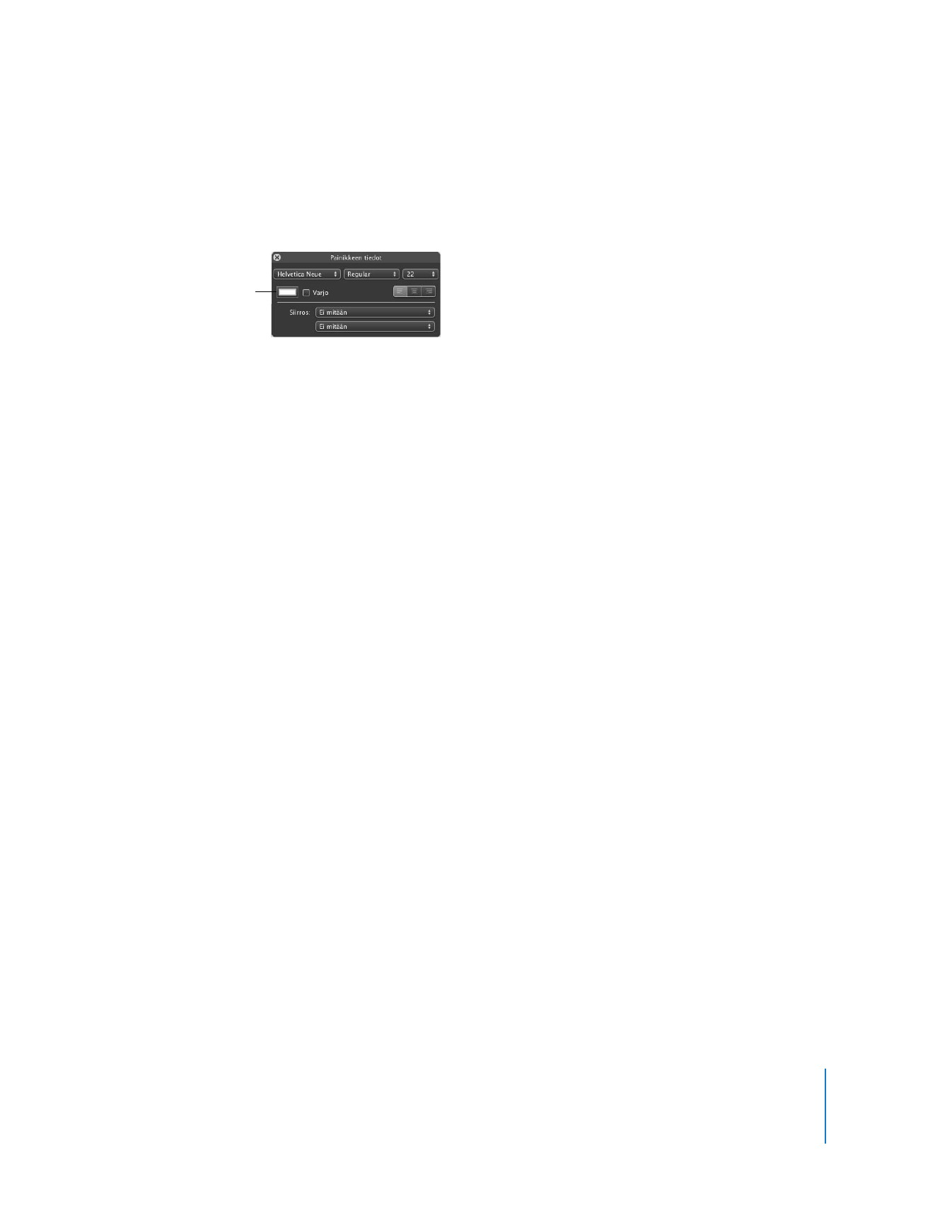
Painikemuotojen muuttaminen
Voit muuttaa minkä tahansa tekstipainikkeen muotopainikkeeksi (eli kuvapainikkeeksi).
Kuvapainikkeet muodostuvat tekstistä ja muodon miniatyyrikuvasta. Voit lisätä
valikkoittesi visuaalista kiinnostavuutta lisäämällä valokuvia tai elokuvaleikkeitä
kuvapainikkeiden miniatyyrikuvaosaan.
Valikon kuvapainikkeet voivat olla kaikki saman muotoisia tai voit sekoittaa tyylejä
valikossa.
Painikemuotojen muuttaminen:
1
Valitse jokin päävalikon painikkeista osoittamalla sitä kerran ja valitse sitten Muokkaus
> Valitse kaikki painikkeet.
Jos haluat jokaisesta painikkeesta erinäköisen, voit valita painikkeet ja vaihtaa niiden
tyylit yksitellen.
Valitse uusi väri valitulle
tekstille osoittamalla
värisäädintä.
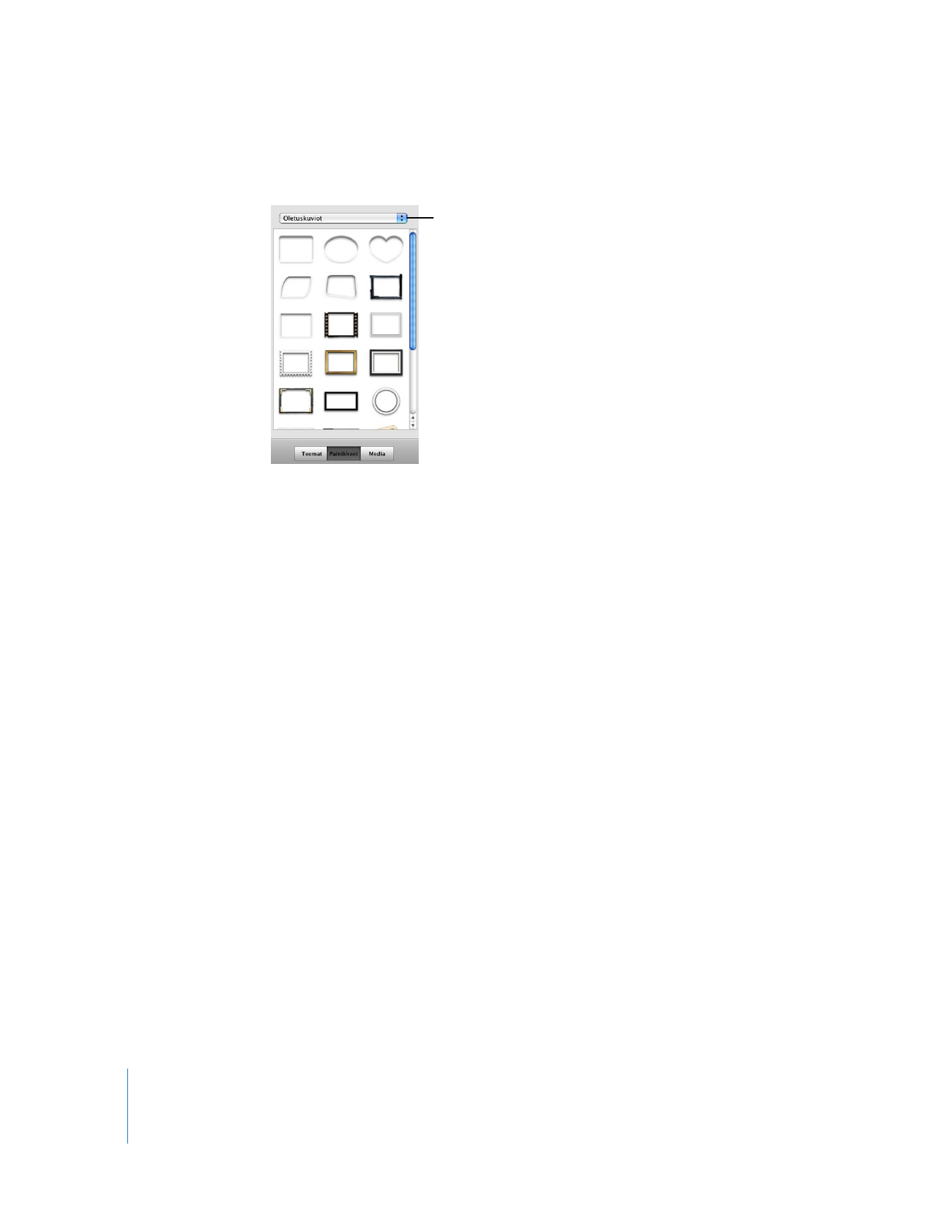
24
Luku 2
Opi käyttämään iDVD:tä
2
Avaa painikeosio (kuva alla) osoittamalla Painikkeet.
3
Valitse osion yläreunan ponnahdusvalikosta Oletuskuviot.
Ponnahdusvalikon yläosassa olevat kolme painiketta – Teksti, Luettelomerkit ja Kuviot –
lisäävät painikkeeseen graafisen elementin, joka useimmiten näkyy vain, kun painike on
korostettuna. Ponnahdusvalikon viidellä painikeasetuksella luodaan painikkeita, joilla
on nimi ja muoto ja joihin voidaan lisätä kuva tai elokuvaleike.
4
Osoita jotakin painikemuotoa.
Kokeile eri painikemuotoja, kunnes löydät sellaisen, joka sopii valikkoosi.
Useimmissa tapauksissa, kun lisäät muodon, valikon painikkeet menevät päällekkäin.
Korjaat tämän asian jäljempänä kohdassa 6.
5
Avaa Painikkeen tiedot -ikkuna painamalla uudelleen Komento (x)-I painikkeen ollessa
edelleen valittuna.
Tee muut luovat päätökset Painikkeen tiedot -ikkunan säätimien avulla:
 Muuta painikemuodon kokoa miniatyyrikuvan liukusäätimellä.
 Valitse merkkiponnahdusvalikosta, miten painikkeen teksti näkyy suhteessa sen
muotoon.
Valitse
painikemuotojen
kategoria tämän
ponnahdusvalikon
avulla.
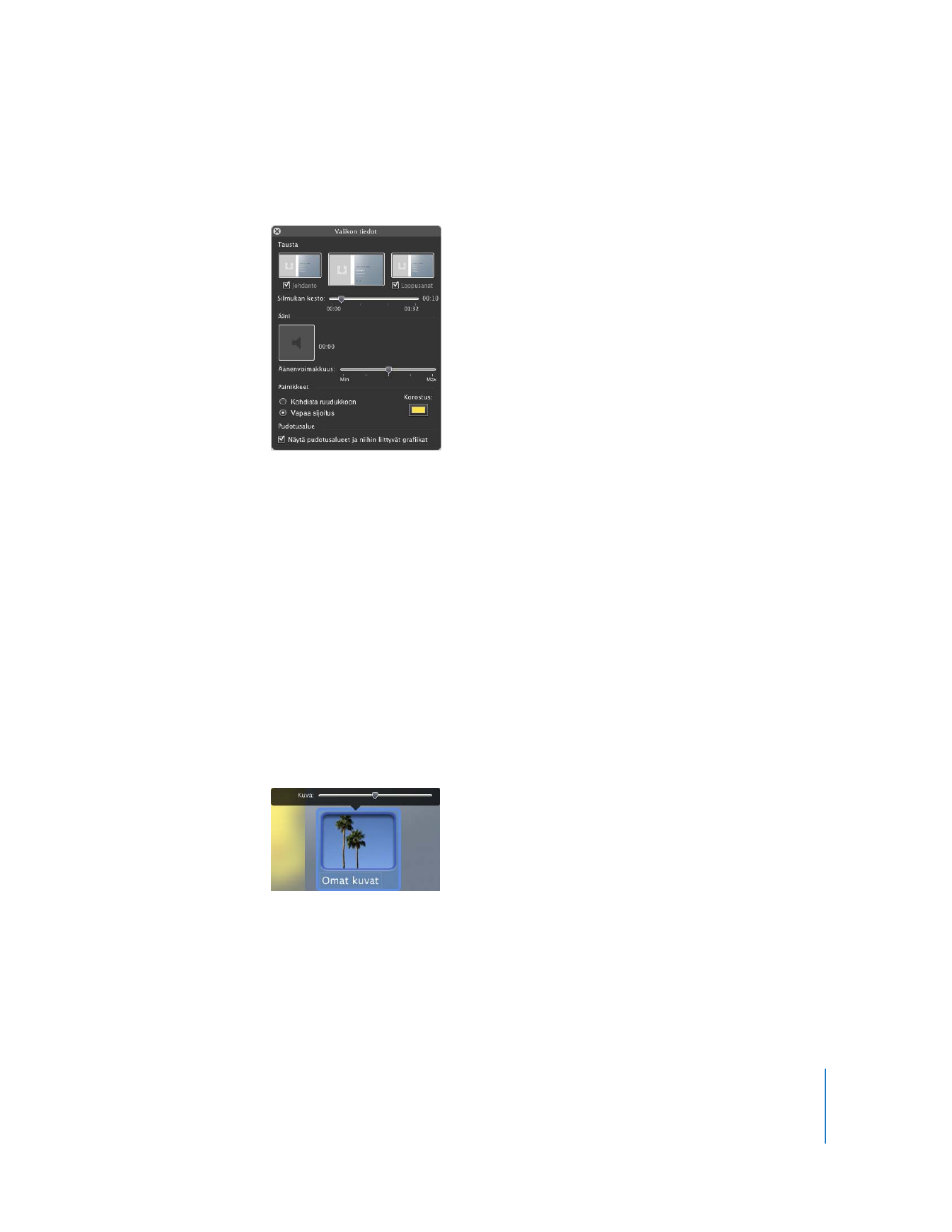
Luku 2
Opi käyttämään iDVD:tä
25
6
Jos painikkeet menevät edelleen päällekkäin, osoita valikkoa, mutta älä pudotusaluetta
tai tekstikohdetta. Valikon tiedot -ikkuna (kuva alla) tulee näkyviin.
7
Valitse ikkunan Painikkeet-osasta ”Vapaa sijoitus”. Tällä tavoin voit siirtää painikkeita eri
paikkoihin valikossa.
8
Sulje ikkuna ja vedä sitten painikkeet haluamaasi paikkaan valikossa.
Vetäessäsi tulevat näkyviin keltaiset tasausviivat, jotka auttavat sinua painikkeiden
sijoittamisessa.
9
Tallenna työsi valitsemalla Arkisto > Tallenna.